Come trasformare l'aspetto di Windows 10 con nuovi temi
Programma Di Formazione Finestre / / December 19, 2019
Se siete annoiati con il design standard di Windows 10, si può facilmente scaricare e personalizzare qualsiasi dell'interfaccia 171 thread in Windows Store. Dopo il rilascio dell'aggiornamento Creatori Aggiornamento questo processo è diventato ancora più facile.
Il tema è una combinazione di suoni di sistema, sfondi, cursori, icone e colori dei pulsanti, finestre e la barra delle applicazioni. Alcuni argomenti includono più sfondi che si susseguono automaticamente in una modalità di presentazione.
Come scaricare e installare nuovi temi dal Windows Store
1. Aprire le "Impostazioni» → «Personalizzazione» → «Temi». Oppure fare clic destro sul desktop e selezionare "Personalizza" e "Argomenti".

2. Fai clic su "Altri temi nello Store."
3. Quando si avvia l'applicazione "store" con un elenco di quelli in mostra, scaricare uno dei vostri preferiti. Il sistema installerà automaticamente i temi scaricati.
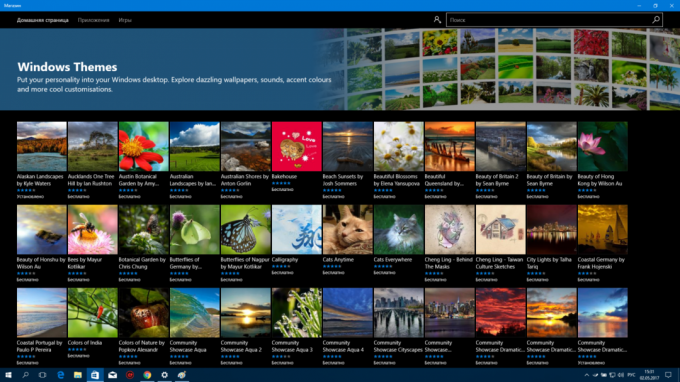
Come attivare e configurare i temi installati
1. Aprire le "Impostazioni» → «Personalizzazione» → «Temi». Oppure fare clic destro sul desktop e selezionare "Personalizza" e "Argomenti". Viene visualizzato un elenco di tutti disponibili sul computer.
2. Per attivare uno dei preset o scaricato il tuo ordine, è sufficiente fare clic su di esso.

3. Per configurare attivare il tema, utilizzare i pulsanti "sfondo", "Colore", "Suoni", "Cursore mouse": essi possono essere utilizzati per modificare gli elementi di design rilevanti finestre.
4. Non dimenticate di salvare il tema, se di modificarlo.
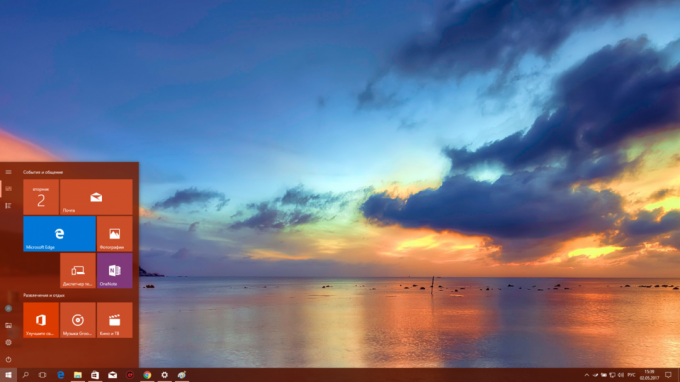
Chiudendo le impostazioni, si vedrà un nuovo look del sistema operativo.



